Siege es una prueba de regresión de subprocesos múltiples de código abierto y una utilidad comparativa con un enfoque principal en las pruebas de carga y la evaluación comparativa. Puede hacer una prueba de estrés de una sola URL con un número definido por el usuario de usuarios simulados o leer muchas URL en la memoria y estresarlas simultáneamente. El programa informa el número total de visitas registradas, los bytes transferidos, el tiempo de respuesta, la concurrencia y el estado de retorno.
Al final de esta guía, sabrás cómo instalar Siege en tu Ubuntu 20.04 LTS Focal Fossa sistema operativo en la siguiente guía. El mismo principio funcionará para la versión más nueva Ubuntu 21.04 (Hirsute Hippo).
Requisitos previos
- SO recomendado: Ubuntu 20.04:opcional (Ubuntu 21.04 y Linux Mint 20)
- Cuenta de usuario: Una cuenta de usuario con sudo o acceso root.
Verifique y actualice su sistema operativo Ubuntu 20.04.
sudo apt update && sudo apt upgrade -yInstalar herramienta de evaluación comparativa de asedio
Ubuntu viene con Siege en sus repositorios predeterminados y está bastante actualizado, dado que el software no cambia tan a menudo como otro software debido a su naturaleza de programa simple. Para instalar Siege ejecuta el siguiente comando:
sudo apt install siege -yConfirme la versión de Siege para asegurarse de que esté instalada y compárela con la versión actual del sitio web oficial de Siege.
siege --version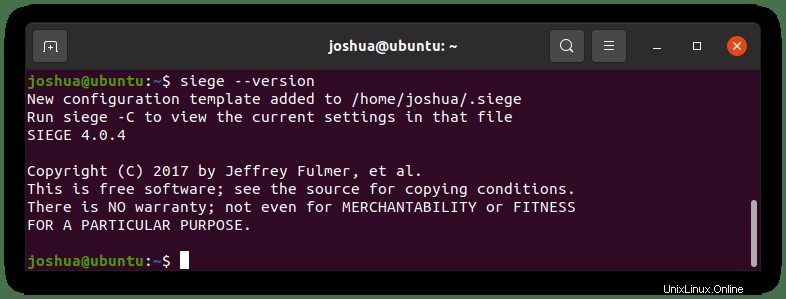
Configurar asedio
En primer lugar, los comandos más comunes para usar Siege con Ubuntu 20.04 son los siguientes:
- -t :esta opción se usa para establecer un límite de tiempo durante el cual se ejecuta Siege.
- -c :esta opción se utiliza para establecer el número de usuarios simultáneos.
- -d :Esta opción se utiliza para establecer el tiempo de retraso para cada usuario.
- -C :esta opción se utiliza para especificar su propio archivo de configuración.
- -yo :se utiliza para acceder a direcciones URL aleatorias.
- -T :Se utiliza para establecer el tipo de contenido en las solicitudes.
- -h :Se utiliza para mostrar información de ayuda.
- -l :Se utiliza para generar un archivo de registro.
Configurar Siege es bastante simple, ya que la mayoría de los valores predeterminados están bien. La opción principal que deberá cambiar es la ruta de registro.
Primero, abra el archivo de configuración usando el editor nano:
sudo nano /etc/siege/siegercBusque y descomente la línea (# logfile =$(HOME)/var/log/siege.log) :
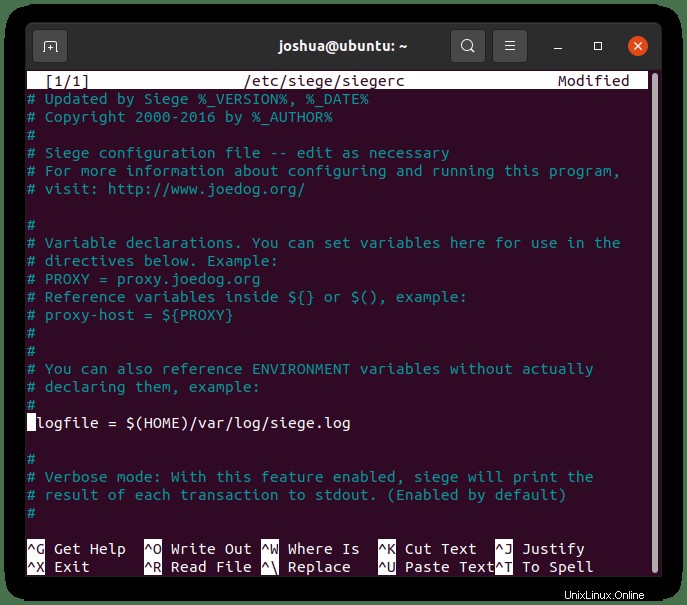
Sitio web de prueba con Siege (prueba en vivo)
Ahora es el momento de probar su servidor web, tenga en cuenta que esto parecerá un ataque DDOS a algunos firewalls y WAF, así que asegúrese de tener permiso antes de usar cualquier herramienta de evaluación comparativa de HTTP, si no es su propio servidor.
Para ejecutar la prueba, ingrese lo siguiente:
siege https://www.example.com -t 1mEsto hará una prueba de esfuerzo con los 25 usuarios simultáneos predeterminados durante 1 minuto. Verá el siguiente resultado:
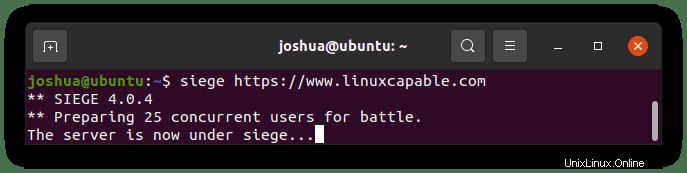
Una vez que se complete el punto de referencia, verá los resultados:
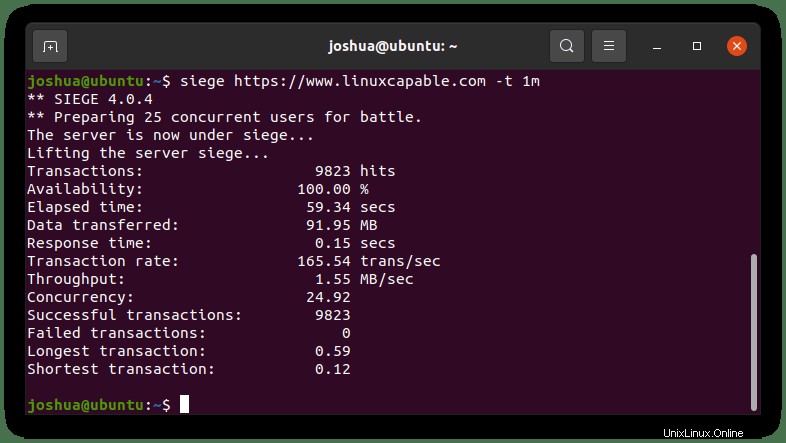
Tenga en cuenta que normalmente correría de 5 a 15 minutos. El 1 minuto fue solo un ejemplo para la guía. Probablemente no obtenga una buena prueba de estrés con solo hacer 60 segundos.
A continuación, otra variable que quizás desee incluir es el número de trabajadores. Comando de ejemplo:
siege https://www.example.com -c 100 -t 2mEsta vez, la adición de (-c) es para usuarios simultáneos. Puede especificar esto sobre la marcha para diferentes pruebas.
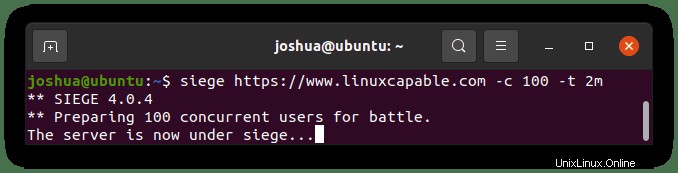
Ahora, en el archivo de configuración, puede editar la hora, los usuarios simultáneos, los datos, las marcas de tiempo si tiene una prueba específica que ejecuta diariamente en sus sitios.
Pruebe varios sitios web con Siege
Otra función útil si es administrador de sistemas o administra varios dominios y sitios es usar la función de asedio múltiple en el siguiente archivo (/etc/siege/urls.txt) .
Abra el archivo con nano:
sudo nano /etc/siege/urls.txtA continuación, agregue las URL que desea que se prueben comparativamente:
https://www.example.com
https://www.example2.com
http://192.168.50.1Para guardar el archivo (CTRL+O) luego (CTRL+X) para salir. Para ejecutar la prueba de estrés de múltiples sitios web, ejecute lo siguiente:
siege -f /etc/siege/urls.txt